Bạn đang sử dụng máy tính hoặc laptop và muốn cập nhật BIOS để đảm bảo hệ thống hoạt động tốt hơn? Tin Học Ngôi Sao sẽ hướng dẫn bạn chi tiết cách cập nhật BIOS GIGABYTE. Hãy cùng khám phá ngay bây giờ!
Tìm hiểu về BIOS
BIOS là gì?
Trước khi cập nhật BIOS, hãy hiểu rõ về nó. BIOS, viết tắt của "Basic Input/Output System," là một phần mềm cơ bản được lưu trữ trên chip firmware trên mainboard. BIOS đóng vai trò quan trọng trong việc khởi động và vận hành máy tính. Nó quản lý các tính năng cơ bản như kết nối các thiết bị ngoại vi, ưu tiên khởi động từ các ổ cứng, và hiển thị thông tin trên màn hình. Thực hiện kiểm tra và kiểm soát linh kiện trước khi chuyển quyền kiểm soát cho hệ điều hành. Không có BIOS, máy tính không thể hoạt động được.

Update BIOS là gì?
Việc cập nhật BIOS có nghĩa là nâng cấp phiên bản BIOS để tăng hiệu suất hoạt động và hỗ trợ các phần cứng như ổ SSD hoặc USB 3.0. Phiên bản mới nhất sẽ có nhiều tính năng tốt hơn và tương thích với nhiều thiết bị. Bên cạnh đó, các điều chỉnh phần cứng và chức năng bộ nhớ cache giúp tăng tốc độ khởi động máy tính.

Tại sao nên cập nhật BIOS?
Nếu bạn đang thắc mắc liệu có nên cập nhật BIOS hay không, hãy lắng nghe những lý do sau:
- Cải thiện hiệu suất hoạt động của hệ thống.
- Hỗ trợ các phần cứng như ổ SSD hoặc USB 3.0.
- Giảm thời gian khởi động máy tính thông qua điều chỉnh cache và các thiết lập phần cứng.

Có nên cập nhật BIOS không?
Trả lời phụ thuộc vào tình hình sử dụng máy tính của bạn:
- Nếu máy tính đã được sử dụng trong một thời gian dài, hãy cập nhật BIOS để khắc phục các vấn đề và sự cố lỗi, ví dụ như không nhận USB.
- Nếu bạn muốn máy tính chạy ổn định và mượt mà hơn, hãy thỉnh thoảng cập nhật BIOS.
- Tuy nhiên, nếu máy mới mua, ít sử dụng và đang hoạt động ổn định, bạn không cần cập nhật BIOS.
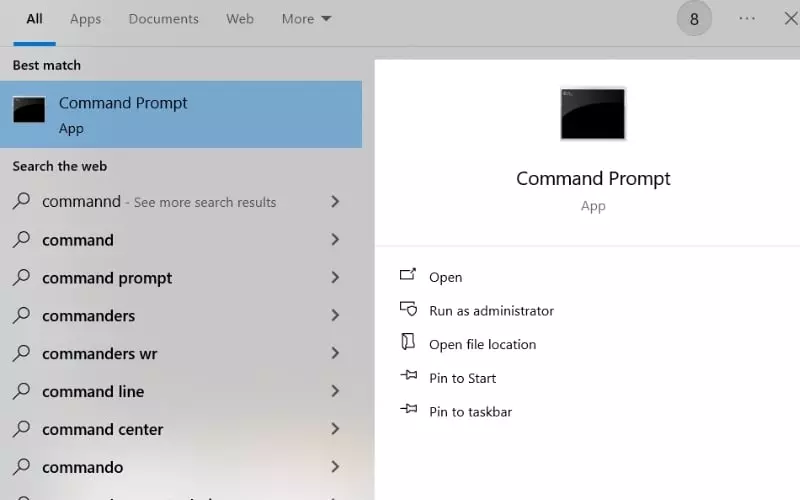
Chuẩn bị trước khi cập nhật BIOS
Kiểm tra phiên bản BIOS
Trước khi cập nhật BIOS, bạn phải kiểm tra phiên bản hiện tại của BIOS. Dưới đây là hai cách để làm điều này:
Cách 1: Sử dụng Command Prompt (CMD)
- Tìm kiếm "cmd" trong thanh tìm kiếm của Windows và chọn Command Prompt.
- Sử dụng câu lệnh "wmic bios get smbiosbiosversion" để kiểm tra phiên bản BIOS.
Cách 2: Sử dụng System Information
- Mở hộp thoại Run bằng cách nhấn tổ hợp phím Windows + R.
- Gõ "msinfo32" và nhấn Enter.
- Tại cửa sổ System Information, tìm dòng BIOS Version/Date để tìm phiên bản BIOS.
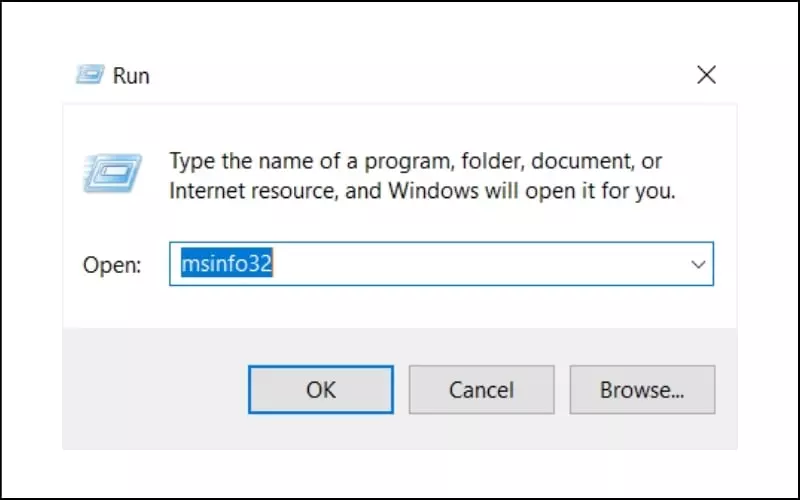
Sao lưu dữ liệu
Trước khi cập nhật BIOS, hãy sao lưu dữ liệu quan trọng của bạn sang ổ cứng di động hoặc dịch vụ đám mây để tránh mất dữ liệu trong trường hợp xảy ra sự cố.

Đảm bảo nguồn điện ổn định
Trong quá trình cập nhật BIOS, hãy đảm bảo máy tính được cung cấp nguồn điện ổn định để tránh mất điện và làm gián đoạn quá trình cập nhật, gây hỏng hóc hệ thống.
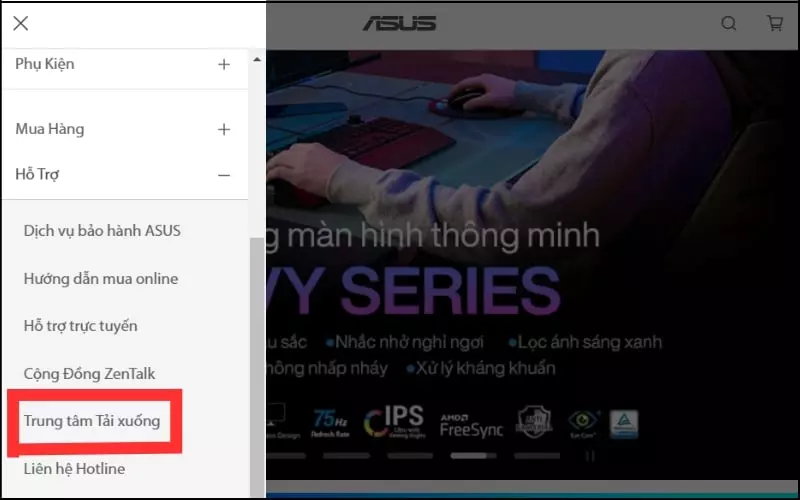
Hướng dẫn cập nhật BIOS mới
Bước 1: Tìm kiếm phiên bản BIOS mới nhất
- Truy cập vào trang web của nhà sản xuất máy tính hoặc laptop GIGABYTE.
- Tìm và tải xuống phiên bản BIOS mới nhất phù hợp với thiết bị của bạn.
Bước 2: Giải nén file cập nhật BIOS
- Chuẩn bị một chiếc USB.
- Lưu file cập nhật BIOS vào USB và giải nén.
Bước 3: Mở BIOS
- Truy cập vào BIOS theo hướng dẫn của nhà sản xuất.
Bước 4: Cập nhật BIOS
- Trong menu UEFI BIOS, tìm công cụ cập nhật BIOS. Đối với bo mạch chủ GIGABYTE, công cụ cập nhật BIOS có thể mang tên "Q-Flash".
- Chọn file cập nhật BIOS từ USB để tiến hành cập nhật.
Bước 5: Hoàn thành cập nhật
- Khi quá trình cập nhật hoàn tất, hệ thống sẽ yêu cầu khởi động lại máy tính.
- Sau khi khởi động lại, bạn có thể truy cập vào BIOS để chỉnh sửa các thiết lập cá nhân.
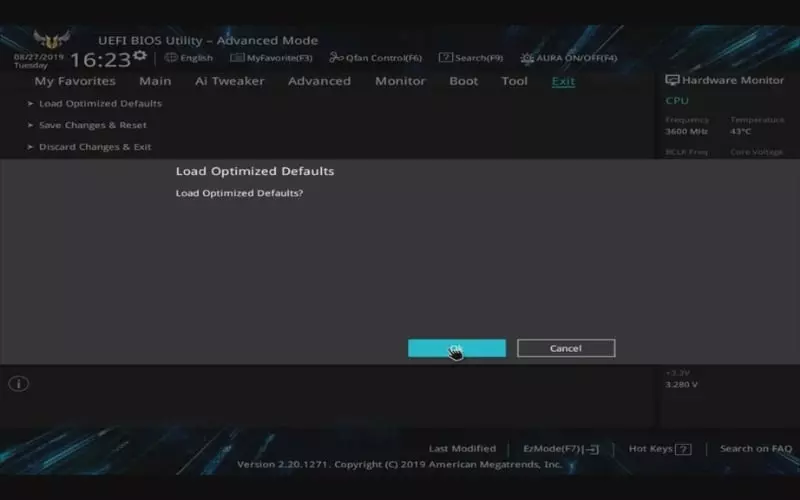
Kết luận
Qua bài viết này, bạn đã biết cách cập nhật BIOS GIGABYTE. Việc cập nhật BIOS đóng vai trò quan trọng trong việc đảm bảo hoạt động tốt của hệ thống. Hãy luôn kiểm tra và cập nhật BIOS thường xuyên để máy tính của bạn luôn hoạt động ổn định và hiệu quả.
Nếu bạn thấy bài viết này hữu ích, hãy chia sẻ thông tin này với chúng tôi!












